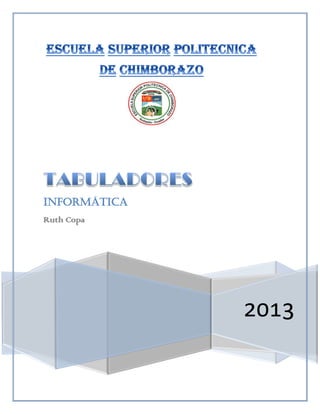
Tabuladores
- 2. Contenido ........................................................................................................ 1 .................................................................................................... 1 ............................................... 1 ....................................................... 2 Ajustando tabuladores utilizando el cuadro de diálogo de tabuladores. 2 ............................................................................... 5 ....................................................................................................... 6
- 3. Los tabuladores de Word son una poderosa y útil herramienta para incorporar a nuestros documentos datos en columnas de una forma fácil y rápida. Es cierto que casi todos los documentos que incorporan datos en columnas pueden realizarse de varias maneras: con tablas, con columnas periodísticas o con tabuladores. Sin embargo, los usuarios que utilizan exclusivamente tablas o columnas periodísticas tienen que invertir mucho más tiempo y esfuerzo para maquetar correctamente sus datos. Por otro lado, ciertos formatos sólo pueden crearse con tabuladores. La funcionalidad del tabulador tiene sus orígenes desde la máquina de escribir donde al marcar la tecla tabulador el carro se recorria 4 espacios generalmente lo cual permitía la sangría al principio del párrafo. En la actualidad la función de las tabulaciones en word han avanzado bastante pero la funcionalidad es similar, dar una mejor visualización del texto en el documento. Antes que nada vamos a ver los diferentes tipos de tabulaciones, veamos el ángulo superior izquierdo del área de trabajo de word, justo donde se originan las reglas del documento. Tabuladores Página 1
- 4. Aquí podemos ver como donde se juntan las reglas hay un cuadrito con un signo como una "L". Este cuadrito nos indica el tipo de tabulador, si haces clic sobre él varias veces podrás ver los diferentes tipos de tabulador que tiene word, los principales son: una tabulación izquierda establece la posición inicial del texto que se irá extendiendo hacia la derecha a medida que se escribe. Una Centrar Tabulación establece la posición del centro del texto, que se centra en este punto a medida que se escribe. Una Tabulación derecha establece el extremo derecho del texto. A medida que se escribe, el texto se desplaza hacia la izquierda. Una Tabulación decimal alinea los números entorno a una coma decimal. Independientemente de los dígitos que tenga el número, la coma decimal permanece en la misma posición (los números sólo se pueden alinear en torno a un carácter decimal; no se puede usar la tabulación decimal para alinear números alrededor de otro carácter, como puede ser un guión o un símbolo de Y comercial). La Barra de tabulaciones no establece la posición del texto, sino que inserta una barra vertical en la posición de la tabulación Ajustando tabuladores utilizando el cuadro de diálogo de tabuladores. Cuando en nuestro documento tenemos necesidad de trabajar con varios tabuladores, será más fácil determinarlos, utilizando el cuadro de diálogo de tabulaciones, que se puede acceder desde el menú formato, la opción tabulaciones. Aquí podemos definir los tabuladores de una forma precisa y exacta. Tabuladores Página 2
- 6. Establezcamos los siguientes tabuladores: 2 cm . Alineación izquierda 6 cm . Alineación izquierda, relleno de puntos 6.75 cm . Alineación decimal 9 cm . Alineación centrada 12 cm . Alineación derecha El cuadro de texto tabulaciones quedará de la siguiente manera: Si le damos aceptar, podremos observar que la regla queda configurada de la siguiente manera: Tabuladores Página 4
- 7. Y el resultado que podremos obtener si presionamos TAB, digitamos el nombre de la asignatura, TAB, TAB, digitamos la Nota, TAB, digitamos el valor cualitativo de la nota, TAB, digitamos aprobado o reprobado; será: Si queremos eliminar una tabulación debemos seleccionarla, haciendo clic en la lista y pulsar el botón Eliminar. También tenemos un botón para eliminar todas las tabulaciones del párrafo en que nos encontramos. Una vez tengamos todas la tabulaciones preparadas pulsaremos el botón Aceptar y volveremos a nuestro documento donde veremos en la regla horizontal los iconos de las tabulaciones que acabamos de fijar. Tabuladores Página 5